
آیفونها بر خلاف آنچه که گفته میشود، قابلیتهای جالبی دارند و میتوانید با آنها، ترفندهای خوبی را پیاده کنید. یکی از این ترفندها، مربوط به پنهان کردن تصاویر خصوصی است. ما در نظر داریم تا در این مطلب، به شما از چگونگی پنهان کردن عکس در آیفون بگوییم. بنابراین برای انجام این کار، آموزش ما را در ادامه بخوانید!
اگر میخواهید رمز عبور Wi-Fi خود را با آیفون در اختیار دیگران قرار دهید، آموزش مرتبط ترنجی را فراموش نکنید.
بر اساس گزارش Howtogeek، برنامه گالری اپل، دارای یک عملکرد داخلی برای «مخفی کردن» است. اما این موضوع، مانع از جاسوسی افرادی که به تلفن شما دسترسی دارند، نمیشود. اگر میخواهید مطمئن شوید که عکسها و ویدیوهای خصوصیتان واقعاً پنهات میمانند، نکات بهتری برایتان داریم.
هنگامی که عکسی را در iPhone یا iPad خود میگیرید، در کنار سایر عکسهایتان در آرشیو عکسهای شما قرار میگیرد. اگر اغلب گوشی خود را بیرون میآورید تا عکسهای گربه خود را به نمایش بگذارید، ممکن است عکس ها یا ویدیوهایی وجود داشته باشد که نمیخواهید دیگران در حین مرور، آن را ببینند. برای جلوگیری از نمایش عکسها و ویدئوهای خصوصی، در کتابخانه معمولیتان، میتوانید از گزینه «Hide» در اپلیکیشن iOS Photos استفاده کنید.
این عکس یا ویدیوهای خصوصی را از نمای کتابخانه اصلی در زیر صفحه « Photos» پنهان میکند. بنابراین، در حین مرور تصاویر، موارد حساس نمایش داده نمیشوند و توصیههای «For You» را نیز بر اساس آنها دریافت نمیکنید.
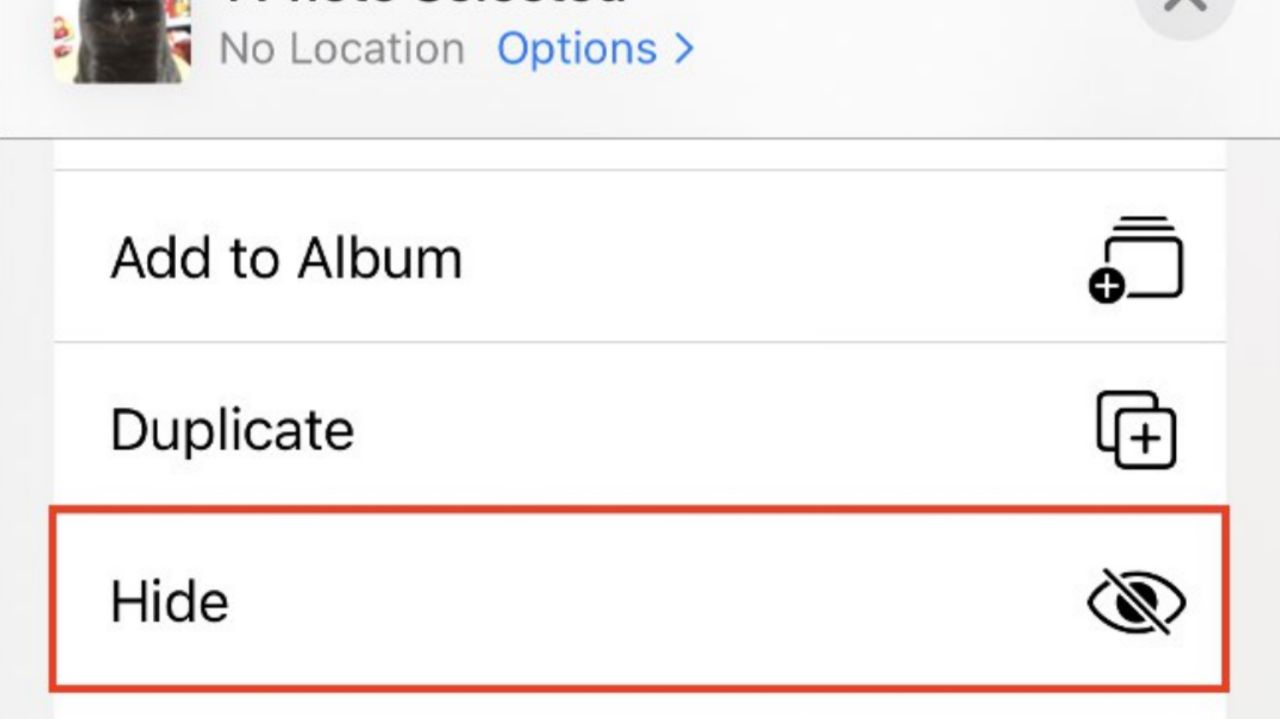
برای مخفی کردن عکس یا فیلم شخصی خود در آیفون، باید مراحلی را طی کنید.
در مرحله اول، عکس یا ویدیویی را که می خواهید پنهان کنید پیدا کنید.
روی «Share» در گوشه سمت چپ پایین ضربه بزنید.
به سمت پایین اسکرول کنید و روی «Hidden» ضربه بزنید. عکس یا ویدئوی منتخب، اکنون از دید پنهان است.
هر چیزی که پنهان میکنید، در آلبومی به نام “Hidden” در زیر صفحه “Albums” در برنامه Photos ظاهر می شود. به انتهای لیست بروید و آن را در قسمت «Other Albums» خواهید دید.
در گالری، هنگامی که از روشی که در بالا توضیح داده شد برای مخفی کردن یک عکس یا ویدیو استفاده میکنید، حفاظت بسیار کمی از محتوا به ارمغان میآید. شما نمیتوانید آلبوم مخفی خود را قفل کنید، یا حتی شما نمیتوانید یک عکس را به وسیله FaceID یا Touch ID یا حتی رمز عبور پنهان کنید.
بزرگترین مشکل، این است که همه رسانههای مخفی شما در یک مکان واحد قابل دسترسی هستند. هر کسی که به آیفون قفل نشده شما دسترسی دارد، میتواند پوشه مخفی شما را با چند حرکت باز کند. تمام کارایی گزینه “مخفی کردن” واقعاً این است که آرشیو عکسهای اصلی شما را مرتب می کند.

این به شما این امکان را می دهد که برخی از عکسها را بدون حذف کامل، نگه دارید. اگرچه بسیاری از دارندگان آیفون و آیپد از این ترفند استقبال میکنند. اما اگر واقعاً میخواهید رسانه خصوصی خود را پنهان کنید، ممکن است بخواهید از این کار اجتناب کنید.
اگر ممکن است شخص دیگری به آیفون قفل نشده شما دسترسی داشته باشد و شما نگران حریم خصوصی هستید، از ویژگی «Hide» استفاده نکنید. اگر میخواهید که آرشیو خود را مرتب کنید، این گزینه ایدهآلی است. اما اگر نمیخواهید این قسمت را به بخشی پر از تصاویر خصوصی و مهم تبدیل کنید که به سادگی قابل دسترسی است، بهتر است به سراغ این روش نروید.
اگر آلبوم “Hidden” در پشت رمز عبور یا رمز عبور قفل شده باشد، همراه با گزینه نیاز به Face یا Touch ID برای دسترسی به آن، اپل می تواند این را بهبود بخشد. امیدواریم چیزی مشابه در نسخههای جدید iOS، سیستم عامل اختصاصی اپل برای آیفونهایش معرفی شود. اما این تمام ماجرا نیست. شما میتوانید به روشی دیگر، به پنهان کردن عکس و فیلم در آیفون خود بپردازید!
اپل دارای یک برنامه Notes یا یادداشت است و یکی از ویژگیهای برجسته آن، امکان قفل کردن و رمز گذاری یادداشت های جداگانه است. این بدان معنی است که میتوانید رسانه را به یادداشت اضافه کنید و سپس یک رمز عبور اضافه کنید. همچنین میتوانید برای باز کردن قفل یادداشتهای محافظتشده با رمز عبور، به Face یا Touch ID نیاز داشته باشید. همچنین، پس از قفل کردن عکس یا ویدیو در یادداشت، میتوانید آن را از کتابخانه اصلی عکس حذف کنید.
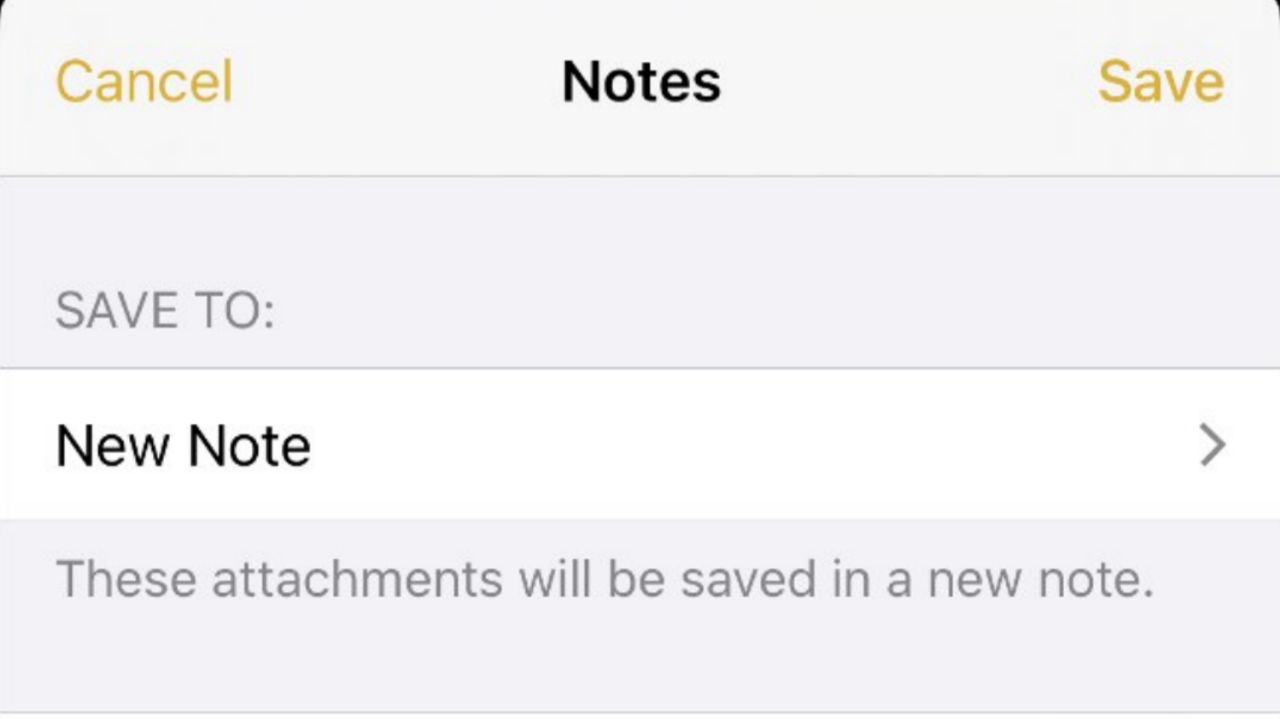
برای انجام این روش هوشمندانه، تنها کافیست که راههای ادامه مطلب را دنبال کنید. اول عکس یا ویدیویی را که میخواهید با یادداشتها پنهان کنید را پیدا کنید. شایان ذکر است که شما میتوانید به طور همزمان، چند محتوای مختلف را امتحان کنید. در پی آن، روی نماد Share در گوشه سمت چپ پایین ضربه بزنید. اکنون در لیست برنامهها حرکت کنید و روی «Notes» ضربه بزنید.
اگر آن را نمی بینید، روی «More» ضربه بزنید و سپس « Notes » را از لیست برنامههایی که ظاهر میشود انتخاب کنید.
اکنون یادداشتی را که میخواهید پیوستها را در آن ذخیره کنید را انتخاب کنید. بهطور پیشفرض، این یک «New Note» خواهد بود. یک توضیح متنی را در فیلد زیر آن تایپ کنید. در نهایت، روی «Save» ضربه بزنید تا رسانه خود را به Notes ارسال کنید.
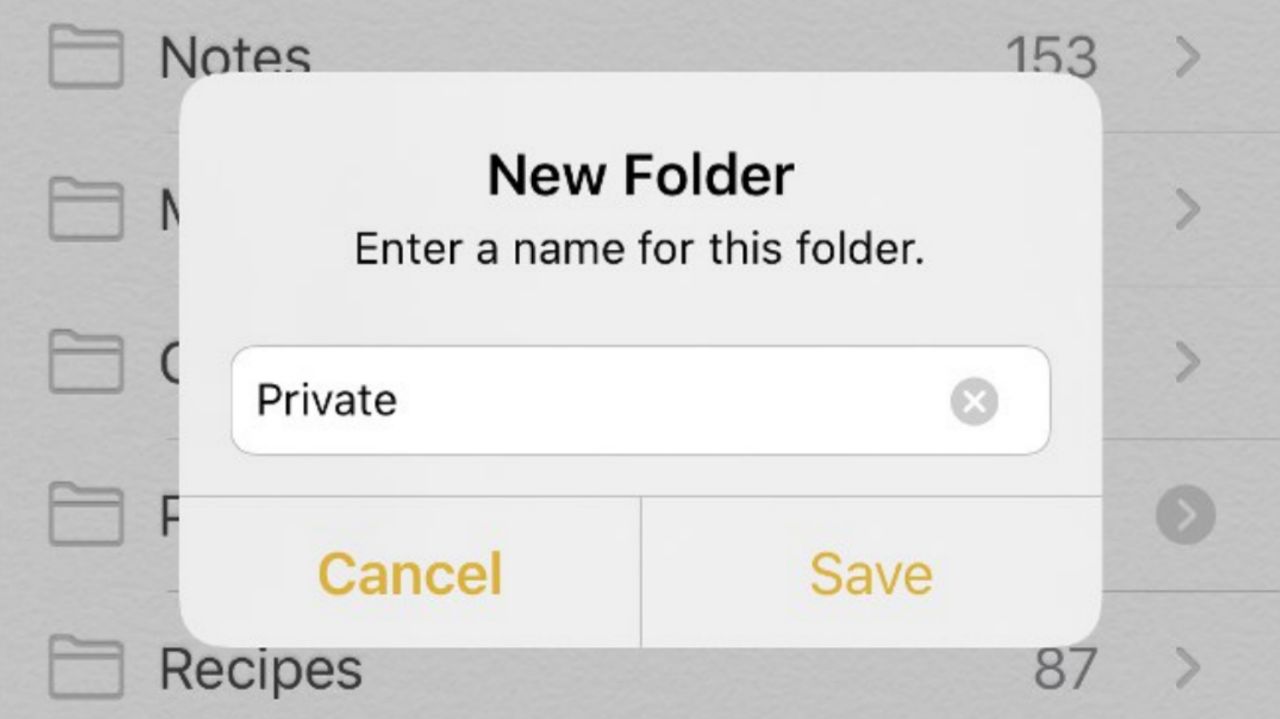
اکنون، مراحل بعدی را دنبال کنید تا یادداشتی که ایجاد کرده اید، قفل شود. برای این کار، اول برنامه Notes را راه اندازی کنید و یادداشتی را که ایجاد کردهاید، پیدا کنید. این قسمت، باید در بالای لیست قرار داشته باشد. بعد از آن، روی عنوان Notes به سمت چپ بکشید تا نماد قفل نمایان شود. برای قفل کردن یادداشت، روی Padlock ضربه بزنید. اگر قبلاً یادداشتی را قفل نکردهاید، از شما خواسته میشود یک رمز عبور ایجاد کنید و Face یا Touch ID را فعال کنید. شما از این رمز عبور برای همه یادداشتهای قفلشده استفاده خواهید کرد. بنابراین، مطمئن شوید که این همان چیزی است که آن را به خاطر میآورید یا در یک اپ مدیریت رمز عبور، ذخیره میکنید.
از این پس، برای قفل یا باز کردن قفل یادداشت، روی آن ضربه بزنید و سپس با رمز عبور، تشخیص چهره یا اثر انگشت خود اجازه دسترسی را بدهید. این روش نیز، محدودیتهای خاص خودش را دارد. برای مثال، شما نمیتوانید پیوستها را از Photos در یادداشت موجود قفل شده به اشتراک بگذارید، حتی اگر قفل آن را از قبل به صورت دستی باز کنید. این کار استفاده از یک یادداشت را برای تمام محتوای پنهان شما دشوار میکند. با این حال، می توانید یک پوشه (به عنوان مثال، “Private” or “Hidden”) در برنامه Notes ایجاد کنید و هر یادداشت خصوصی را در آن قرار دهید. اگرچه که این روش ایده آل نیست، اما امنیت بیشتری را نسبت به آلبوم ناامن “Hidden” اپل در گالری ارائه میدهد.
اگر از این روش استفاده میکنید، فراموش نکنید که به آرشیو عکس خود بازگردید و هر عکسی را که در Notes پنهان کرده اید حذف کنید! از Secure Notes در مدیریت رمز عبور خود استفاده کنید برخی از برنامهها، مانند مدیریت رمز عبور، با در نظر گرفتن امنیت طراحی شدهاند. آنها، با به خاطر سپردن یک رمز عبور اصلی، استفاده از اعتبارنامههای منحصر به فرد را در سراسر وب آسان میکنند.
اکثر مدیران رمز عبور، رمز عبورهای گوشی را به خوبی ذخیره میکنند! زیرا خود گوشیها، شامل اطلاعات بانکی، کپی های اسکن شده اسناد مهم، گواهی تولد و حتی عکس ها یا فیلم ها می شود، اما محدود به آن ها نیستند.
این روش، شبیه به ذخیره رسانه خصوصی شما در Notes است. در واقع، ما باز هم با یک روش دیگر برای پنهان کردن عکس و فیلم در آیفون، روبهرو هستیم! با این تفاوت که به جای آن، از یک برنامه یا سرویس ثانویه استفاده میکنید. یک اپلیکیشن Password manager که به شما امکان میدهد تا پیوست ها را به یادداشت ها اضافه کنید، باید این کار را انجام دهد.
با این حال، راهی که طی شده ممکن است با محتوای ویدیویی به دلیل فضای مورد نیاز متفاوت باشد. وقتی نوبت به استفاده از یک اپلیکیشن مدیریت رمز عبور میرسد، LastPass، 1Password، Dashlane یا Bitwarden را بررسی کنید. به خاطر داشته باشید که بسیاری از اپلیکیشنهای مدیریت رمز عبور از طریق وب همگامسازی میشوند.
به این معنی که محتوای پنهان شما در اینترنت آپلود میشود. البته، با رمز عبور اصلی شما محافظت میشود، که از همگام سازی با iCloud Photos یا هر سرویس عکس آنلاین دیگری ایمنتر است.
همچنین شما میتوانید از یک قفل فایل اختصاصی برای مخفی کردن عکس یا ویدیوهایی که ترجیح می دهید در آیفون خود خصوصی نگه دارید، استفاده کنید. این برنامهها، به طور اختصاصی با در نظر گرفتن حریم خصوصی طراحی شدهاند. آنها به واقع یک رمز عبور ساده یا قفل رمز عبور و منطقهای را ارائه میدهند که میتوانید فایل ها را در آن ذخیره کنید. شما برنامه را باز میکنید، قفل آن را با رمز عبور خود باز میکنید و سپس، میتوانید به هر رسانهای که در آن جا ذخیره کردهاید، دسترسی داشته باشید. به همین سادگی!
اپهایFolder Lock، Private Photo Vault، Keepsafe، و Secret Apps Photo Lock تنها تعدادی از بسیار برنامههای قفل فایل موجود در App Store هستند. یکی. از این موارد را انتخاب کنید که به آن، اعتماد دارید. اطمینان حاصل کنید که برنامه مورد نظر، بررسیهای مناسبی دارد و بسیاری از ویژگیها را پشت خریدهای درون برنامه ای قفل نمی کند. مجدداً، به یاد داشته باشید که اگر از این روش استفاده میکنید، همچنان باید رسانهای را که میخواهید، پنهان کنید. برای این کار، از آرشیو اصلی برنامه Photos پس از ذخیره آن در یک قفل، فایل را حذف کنید.
همچنین، به جای قفل نگه داشتن پنهان کردن عکس و ویدیوهای خصوصی در آیفون خود، ممکن است بخواهید آنها را در جای دیگری ذخیره کنید. شاید جای آنها در رایانه خانگی شما، از تلفن شما ایمنتر باشند. به این ترتیب، اگر تلفن خود را بدون مراقبت رها کنید، آنها به همین راحتیها پیدا نمیشوند.
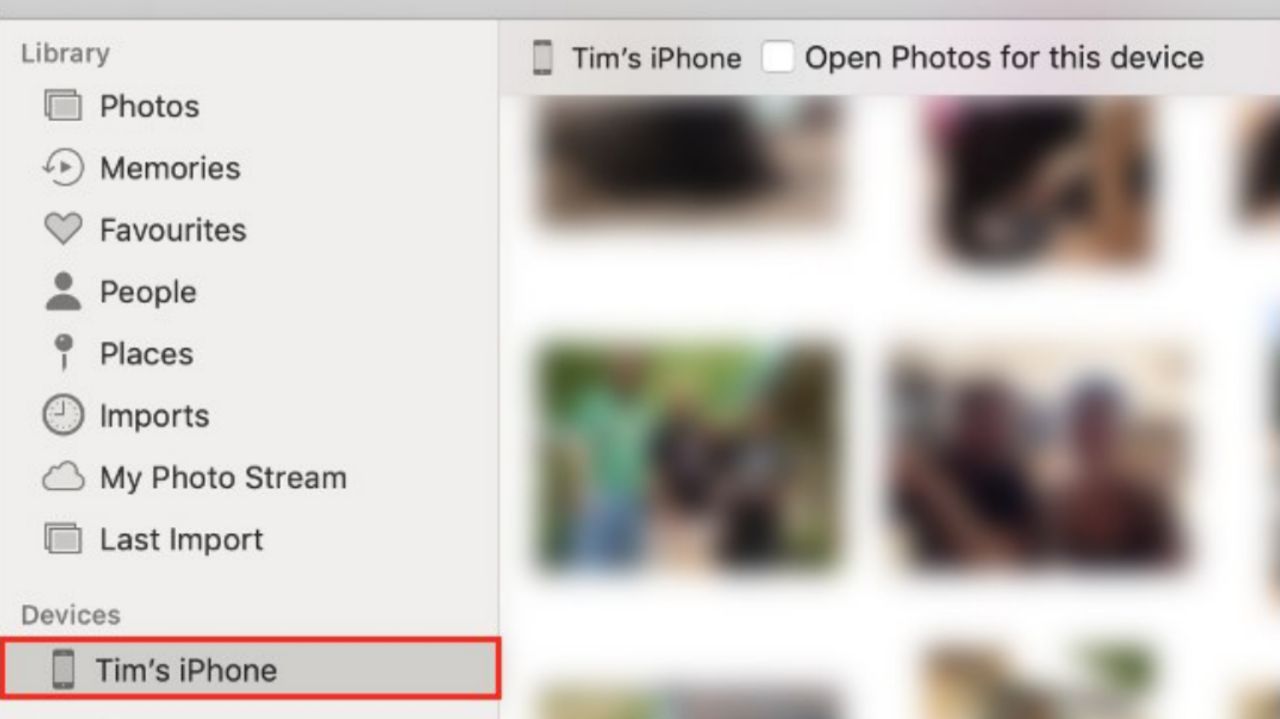
ساده ترین راه برای انجام این کار، این است که به سادگی آنها را از دستگاه خود جابهجا کنید. اگر مک دارید، می توانید این کار را به صورت بی سیم و از طریق AirDrop انجام دهید. عکسهایی را که میخواهید جابهجا کنید را ابتدا پیدا کنید، روی Share ضربه بزنید و سپس «AirDrop» و سپس Mac خود را برای شروع انتقال انتخاب کنید.
همچنین میتوانید آیفون یا آیپد خود را به رایانه مک یا ویندوز خود وصل کنید. برای تأیید دستگاه، «Trust» را انتخاب کنید و سپس تصاویر خود را همانطور که از یک دوربین دیجیتال وارد میکنید، وارد کنید.
در همین حین، macOS Photos بهطور خودکار هنگام اتصال یک آیفون برای وارد کردن رسانه آماده میشود. اما اگر یک رایانه ویندوز ١٠ به بالا دارید، از یک برنامه عکس معادل برای انجام همین کار استفاده کنید. نسخههای قدیمیتر ویندوز، آیفون شما را بهعنوان یک درایو قابل جابجایی قدیمی بارگیری میکنند که واردات عکسهای شما را آسان میکند.
اگر با دردسر وارد کردن دستی تصاویر و ویدئوها راحت نیستید، جای نگرانی نیست. شما قادر هستید تا به جای آن، از سرویسی مانند Google Photos یا Dropbox استفاده کنید. فقط به خاطر داشته باشید که هر زمانی که تصاویر را آنلاین انتخاب میکنید، یک خطر ذاتی وجود دارد. به علاوه، باید در نظر داشته باشید که آیا به شرکتی مانند گوگل با خصوصی ترین داده های خود اعتماد دارید یا خیر. و دوباره، فراموش نکنید که پس از انتقال عکسها یا ویدیوهای منبع، آنها را حذف کنید.
این مهم است که مطمئن شوید افراد دیگر، نمی توانند به راحتی قفل گوشی شما را باز کنند. به خصوص، اگر عکس های خصوصی را در پوشه استاندارد “Hidden” در برنامه Photos ذخیره می کنید!
شما میتوانید برای محافظت از آن، رمز عبور اضافه کنید. فقط به تنظیمات > Face ID و رمز عبور (یا تنظیمات > Touch ID و رمز عبور، در دستگاههای قدیمیتر و iPad) بروید.
همچنین، از رها کردن تلفن خود بدون مراقبت خودداری کنید. و حتی اگر این کار را میکنید، مطمئن شوید که پشت رمزی که فقط شما می دانید، دستگاه شما قفل شده است.
برخی از راههای دیگر که میتوانید سطح بالاتری از امنیت آیفون خود را حفظ کنید عبارتند از: بررسی منظم تنظیمات امنیتی و حریم خصوصی آن و پیروی از چند قانون اساسی امنیتی iOS.
نظر شما در مورد این آموزش از چگونگی پنهان کردن عکس و فیلم در آیفون چیست؟ آیا شما از این روشهای پنهان کردن عکس و فیلم در آیفون خود بهره گیری کردهاید؟